Supprimer Tech-connect.biz virus (Instructions libre)
Guide de suppression de virus Tech-connect.biz
Quel est Le virus Tech-connect.biz?
Comment le virus Tech connect.biz opère-t-il ?
Le virus Tech-connect.biz est une application factice qui incite les utilisateurs par la tromperie à utiliser un moteur de recherche douteux. Ce programme suspect pirate l’ordinateur, ajoute des extensions du navigateur et modifie les paramètres du navigateur de manière particulière. Une fois qu’il termine d’effectuer les changements de ces paramètres, l’adresse de la page d’accueil, le moteur de recherche et la page du nouvel onglet sont paramétrés de manière à orienter vers le site Tech-connect.biz. Cette adresse web mène vers un moteur de recherche suspect qui semble être digne de confiance à première vue, car il ressemble à tous les autres outils de recherche. Malheureusement,vous ne devez pas lui faire confiance parce qu’il pourrait vous pousser à cliquer sur des résultats de recherche sponsorisés, lesquels sont non seulement impertinents, mais aussi peuvent vous mener dans des sites web dangereux des tierces parties. Même si nous ne pouvons pas affirmer que tous ses résultats de recherche sont trompeurs, vous devez néanmoins être très prudent. Après avoir exprimé une requête de recherche dans un moteur de recherche contrôlé par le virus de redirection Tech-connect.biz, vous serez redirigé vers plusnetwork.com, un moteur de recherche véreux bien connu dans le milieu des experts en matière de logiciels espions. Ce moteur de recherche affiche les annonces des tierces parties au-dessus de la page des résultats, ce qui est vraiment embêtant. Sachez aussi que rien qu’en cliquant simplement sur un résultat de recherche, vous pourrez être redirigé vers des sites web peu familiers; la meilleure chose à faire serait d’éviter carrément d’utiliser ce moteur de recherche. Le seul but pour lequel il cause ces redirections est qu’il veut forcer les internautes à visiter certains sites web, augmenter le trafic vers ces sites et ainsi générer des revenus par le moyen du paiement au clic.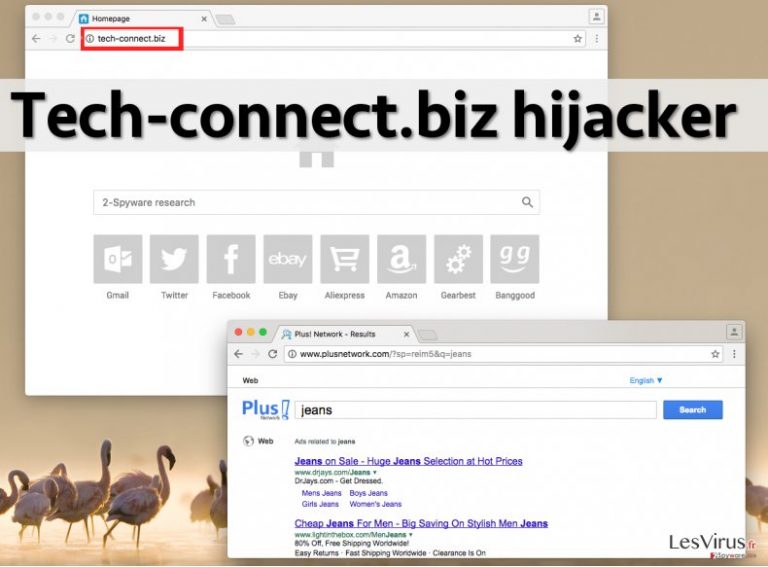
Si vous ne craignez pas d’être incité à visiter des sites Internet discutables, vous pourriez décider de continuer à utiliser cet outil de recherche, cependant, si vous souhaitez changer votre page d’accueil et utiliser un moteur de recherche différent, vous devez supprimer Tech-connect.biz sans plus tarder. Sachez que cela ne sera pas une mince affaire, parce que ce pirate met en oeuvre diverses modifications dans le système de manière à faire revenir les paramètres du navigateur chaque fois que l’utilisateur essaie de les modifier. Si vous le désirez, vous pouvez toujours tester vos capacités en supprimant ce programme potentiellement indésirable (PPI) manuellement tout en vous référant aux instructions de suppression de Tech-connect.biz que nous avons préparé pour vous; mais si vous trouvez la désinstallation de ce programme difficile ou si vous souhaitez inspecter tout le système de votre ordinateur pour dénicher des menaces, vous devez exécuter un scanning du système à l’aide du logiciel FortectIntego ou SpyHunter 5Combo Cleaner. Ne perdez plus de temps et prenez la décision de supprimer Tech-connect.biz afin de l’empêcher d’apparaitre sur votre navigateur à chaque démarrage.
Les méthodes utilisées pour favoriser la prolifération de Tech-connect.biz
Bien évidemment, vous pouvez accéder à ce site par votre propre initiative et le définir comme votre page d’accueil manuellement. Vous pouvez aussi bien changer vous-même les paramètres de votre page d’accueil et définir cet outil de recherche comme page de démarrage. Cependant, si vous ne reconnaissez pas avoir opéré ces changements, mais que ce moteur de recherche apparait sur votre navigateur, c’est que vous êtes une victime du piratage de Tech-connect.biz. Ne vous laissez pas égarer et ne confondez pas le terme “piratage informatique” avec le terme “piratage” (détournement). Ce programme pirate le système des ordinateurs seulement après en avoir obtenu l’autorisation, vous devez donc savoir comment il procède pour avoir cette autorisation. Lorsque vous installez des programmes informatiques, vérifiez ce qui se cache derrière les paramètres “Avancés” ou “Personnalisés”. Ces paramètres peuvent vous dévoiler des programmes qui ont été rattachés à l’application que vous souhaitez télécharger et vous pourrez ainsi les rejeter. Les utilisateurs installent souvent des logiciels complémentaires indésirables parce qu’ils pensent à tort que les paramètres “Par Défaut” ou “Standard” sont fiables. Dans la plupart des cas, ces paramètres sont préprogrammés et incluent l’accord de l’utilisateur à installer tous les logiciels “recommandés”. Ces logiciels comprennent souvent les pirates de navigateur, les publiciels, et d’autres parasites agaçants.
Comment désinstaller ce virus ?
Pour désinstaller le virus Tech-connect.biz, suivez les instructions fournies ci-dessous. Sentez-vous libre d’utiliser la méthode de suppression manuelle ou automatique – vous pouvez très rapidement désinstaller ce pirate de navigateur si vous utilisez l’un des anti-spyware que nous recommandons, ou si vous le voulez, le désinstaller manuellement. Rappelez-vous que bien que n’étant pas un programme malveillant, ce pirate de navigateur est quand même un programme indésirable qui peut rendre votre ordinateur vulnérable aux attaques des programmes malveillants. C’est la raison pour laquelle la suppression de Tech-connect.biz doit se faire avec précaution. Même si vous trouvez ces instructions un peu déroutantes, essayez de les appliquer et ainsi supprimez le malware Tech-connect.biz manuellement:
Vous pouvez supprimer les dégâts causés par le virus à l'aide de FortectIntego. SpyHunter 5Combo Cleaner et Malwarebytes sont recommandés pour détecter les programmes potentiellement indésirables ainsi que les virus avec tous leurs fichiers et les entrées de registre qui y sont liées.
Guide de suppression manuel de virus Tech-connect.biz
Désinstallation à partir de Windows
En utilisant les instructions fournies ci-dessous, allez à la liste des programmes sur votre ordinateur. Et là, cliquez sur « Installé sur » pour trier les programmes selon leur date d’installation dans le système. Ensuite, vous devriez trouver deux programmes suspects – uTorrent Packages et AION. Cliquez sur uTorrent Packages et sélectionnez Désinstaller/Modifier. Un Gestionnaire de désinstallation s’affichera, et vous demandera quel programme vous souhaitez désinstaller. Cliquez sur le bouton DÉSINSTALLER à côté de l’option REACHit, puis cochez la case à côté de la ligne : « Supprimer ce gestionnaire dans Ajout/Suppression des programmes » et cliquez sur Fermer. Ensuite, dans la liste des programmes, trouvez AION, cliquez dessus, puis cliquez à nouveau sur Désinstaller/Modifier. Vous pourrez recevoir un message pop-up, mais cliquez sur OK dans le cas où ce massage apparaît. Actualisez la liste en effectuant un clic droit sur un endroit vide et en sélectionnant Actualiser. À présent que vous avez désinstallé ces programmes, nettoyez maintenant chacun de vos navigateurs web. Voici un exemple (pour Firefox) de comment nettoyer les raccourcis du navigateur:
Faites un clic droit sur le raccourci Firefox du bureau et sélectionnez Propriétés. Ensuite, allez à l’onglet Raccourci si vous n’y êtes pas déjà, et dans le champ Cible, trouvez hllp: URL //tech-connect.biz/ et supprimez-le. Après cela, cliquez sur Appliquer puis sur OK.
Faites la même chose avec les raccourcis des navigateurs Chrome et IE (Internet Explorer).
Afin de supprimer Le virus Tech-connect.biz des machines Windows 10/8, veuillez suivre les étapes suivantes :
- Saisissez Panneau de configuration dans la barre de recherche Windows et appuyez sur Entrée ou cliquez sur le résultat de la recherche.
- Sous Programmes, sélectionnez Désinstaller un programme.

- Sélectionnez dans la liste les entrées relatives à [titre] (ou tout autre programme suspect récemment installé).
- Faites un clic droit sur l'application et sélectionnez Désinstaller.
- Si le Contrôle de compte d'utilisateur s'affiche, cliquez sur Oui.
- Patientez jusqu'à ce que le processus de désinstallation soit terminé et cliquez sur OK.

Si vous êtes un utilisateur de Windows 7/XP, suivez les instructions suivantes :
- Cliquez sur Démarrer Windows > Panneau de configuration situé dans le volet de droite (si vous êtes un utilisateur de Windows XP, cliquez sur Ajout/Suppression de programmes).
- Dans le Panneau de configuration, sélectionnez Programmes > Désinstaller un programme.

- Choisissez l'application indésirable en cliquant dessus une fois.
- En haut, cliquez sur Désinstaller/Modifier.
- Dans l'invite de confirmation, choisissez Oui.
- Cliquez sur OK une fois que la suppression est terminée.
Réinitialiser Mozilla Firefox
Dans Mozilla Firefox, allez dans les paramètres, et sous le champ de la page d’accueil cliquez sur le bouton Restaurer les paramètres par défaut. Ensuite, allez à l’onglet Rechercher et, si vous voyez tech-connect.biz quelque part, supprimez-le.
Éliminer les extensions dangereuses :
- Ouvrez le navigateur Mozilla Firefox et cliquez sur Menu (trois lignes horizontales en haut à droite de la fenêtre).
- Sélectionnez Modules complémentaires.
- Dans cette section, sélectionnez les extensions qui sont liées à [titre] et cliquez sur Supprimer.

Réinitialiser la page d'accueil :
- Cliquez sur les trois lignes horizontales en haut à droite pour ouvrir le menu.
- Choisissez Options.
- Sous les options de la page d'accueil, indiquez votre site préféré qui s'ouvrira chaque fois que vous ouvrirez une nouvelle fenêtre de Mozilla Firefox.
Effacer les cookies et les données du site :
- Cliquez sur Menu et choisissez Options.
- Allez à la section Vie privée et sécurité.
- Faites défiler vers le bas jusqu'à localiser Cookies et données du site.
- Cliquez sur Effacer les données…
- Sélectionnez Cookies et données du site, ainsi que Contenu Web en cache et appuyez sur Effacer.

Réinitialiser Mozilla Firefox
Si [titre] n'a pas été supprimé après avoir suivi les instructions ci-dessus, réinitialisez Mozilla Firefox :
- Ouvrez le navigateur Mozilla Firefox et cliquez sur Menu.
- Cliquez sur Aide, puis sur Informations de dépannage.

- Dans la section Donner un coup de jeune à Firefox, cliquez sur Réparer Firefox…
- Une fois que la fenêtre contextuelle s'affiche, confirmez l'action en appuyant sur Réparer Firefox – cela devrait compléter la suppression de [titre].

Réinitialiser Google Chrome
Ouvrez les paramètres de Google Chrome et défilez vers le bas. Ensuite, trouvez Sur Panneau de démarrage et cliquez sur l’option Définir les pages. Une fois là, supprimez la valeur tech-connect.biz et ajoutez votre URL préférée à la place. Cliquez sur OK. Ensuite, modifiez la préférence dans « Ouvrir la page du Nouvel onglet. » Derrière l’onglet Apparence, vous verrez à nouveau le lien tech-connect.biz. Cliquez sur Modifier, supprimez cette URL de ce champ et sélectionnez Utiliser la page du Nouvel onglet. Cliquez sur OK. Ensuite, désactivez l’option Afficher le bouton d’Accueil . Ensuite, allez à la section des moteurs de recherche et cliquez sur Gérer les moteurs de recherche. Supprimez la valeur tech-connect à cet endroit.
Supprimer les extensions malveillantes de Google Chrome :
- Ouvrez Google Chrome, cliquez sur Menu (trois points verticaux dans le coin supérieur droit) et sélectionnez Plus d'outils > Extensions.
- Dans la nouvelle fenêtre qui s'ouvre, vous verrez toutes les extensions installées. Désinstallez tous les plugins suspects en cliquant sur Supprimer.

Effacer le cache et les données web de Chrome :
- Cliquer sur Menu et choisissez Paramètres.
- Sous Confidentialité et sécurité, sélectionnez Effacer les données de navigation.
- Sélectionnez Historique de navigation, Cookies et autres données du site, ainsi que Images et fichiers en cache.
- Cliquez sur Effacer les données.

Modifier votre page d'acceuil:
- Cliquez sur Menu et choisissez Paramètres.
- Recherchez les sites suspects dans la section Au démarrage.
- Cliquez sur Ouvrir une page spécifique ou un ensemble de pages et cliquez sur trois points pour accéder à l'option Supprimer.
Réinitialiser Google Chrome :
Si les méthodes précédentes n'ont pas été d'un grand secours, réinitialisez Google Chrome pour éliminer tous les composants:
- Cliquez sur Menu et sélectionnez Paramètres.
- Dans la section Paramètres, faites défiler vers le bas et cliquez sur Avancé.
- Faites défiler vers le bas et localisez la section Réinitialiser et nettoyer.
- Cliquez à présent sur Restaurer les paramètres par défaut.
- Validez en cliquant sur Réinitialiser les paramètres pour terminer la suppression de [titre].

Après la désinstallation de ce programme potentiellement indésirable (PUP) et fixation de chacune de vos navigateurs web, nous vous recommandons d'analyser votre système de PC avec un anti-spyware de bonne réputation. Cela vous aidera à vous débarrasser des traces de Registre Tech-connect.biz et permettra également d'identifier les parasites connexes ou les infections malware possible sur votre ordinateur. Pour cela, vous pouvez utiliser nos cotés malware remover: FortectIntego, SpyHunter 5Combo Cleaner ou Malwarebytes.
Recommandé pour vous
Optez pour un bon navigateur web et améliorez votre sécurité grâce à un outil VPN
L'espionnage en ligne a connu ces dernières années une forte montée en puissance et les gens se montrent de plus en plus intéressés par les moyens de protéger leur vie privée en ligne. Le choix du navigateur le plus sûr et le plus confidentiel est l'un des moyens les plus simples afin de renforcer la sécurité.
Toutefois, il est possible de renforcer la protection et de créer une pratique de navigation totalement anonyme à l'aide du VPN Private Internet Access. Ce logiciel réachemine le trafic à travers différents serveurs, dissimulant ainsi votre adresse IP et votre géolocalisation. Grâce à la combinaison d'un navigateur web sécurisé et d'un VPN d'accès privé à Internet, vous pourrez naviguer sur Internet sans avoir le sentiment d'être espionné ou ciblé par des criminels.
Sauvegarder les fichiers pour une utilisation ultérieure, en cas d'attaque par un malware
Les problèmes de logiciels générés par des logiciels malveillants ou la perte directe de données due au cryptage peuvent entraîner des problèmes avec votre appareil voire des dommages permanents. Lorsque vous disposez de sauvegardes adéquates et à jour, vous pouvez facilement récupérer après un tel incident et reprendre le travail.
Il est crucial de créer des mises à jour de vos sauvegardes après toute modification sur l'appareil, afin de pouvoir revenir au point sur lequel vous travailliez lorsque des logiciels malveillants ont modifié quoi que ce soit ou que des problèmes avec l'appareil ont entraîné une corruption des données ou des performances.
Lorsque vous disposez de la version précédente de chaque document ou projet important, vous évitez ainsi toute frustration et toute panne. Cela s'avère pratique lorsque des logiciels malveillants surgissent de nulle part. Utilisez Data Recovery Pro pour la restauration du système.
